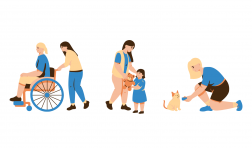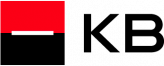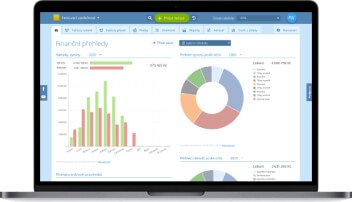Jak správně vystavit fakturu
Radek Václavík 25. 6. 2014
Vystavování faktur patří mezi každodenní činnosti podnikatele, vystavení faktury v naší aplikace je snadné a lze ji snadno odeslat příjemci emailem přímo z aplikace. Pokud chcete v iÚčtu vystavit fakturu, postupujte následovně dle návodu nebo se podívejte na náš webinář „Jak vystavit fakturu a opakovaná fakturace“ na našem YouTube kanále. Obsah faktury se řídí zákonem o účetnictví, faktury vystavené v účetním softwaru iÚčto mají všechny náležitosti daňového dokladu.
1. Přesuňte se do záložky Faktury vydané

2. Dále zvolte odkaz vpravo Vystavit fakturu
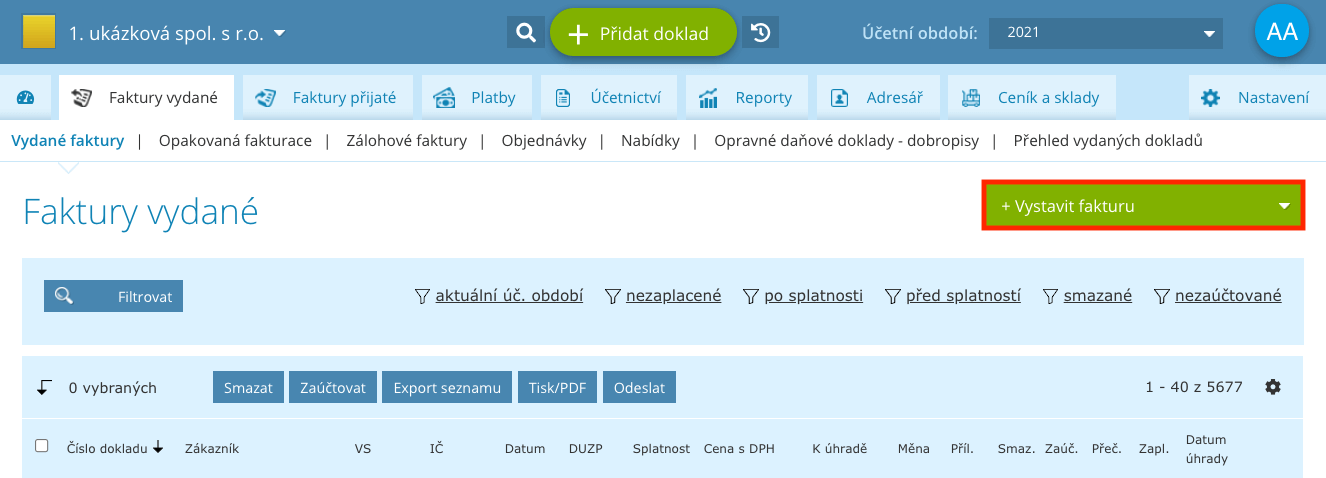
3. Zobrazí se Vám následující formulář, do kterého zadejte veškeré údaje o dokladu
- Krok 1. vyberte zákazníka (popř. jej doplňte přes odkaz vpravo Přidat nového zákazníka), pro snadné přidání zákazníka můžete využít funkce pro načtení údajů z registru Ares, stačí vám IČ zákazníka, pokud je zákazník plátce daně, daňové identifikační číslo a další údaje se načtou automaticky.
- Krok 2. zadejte datum vystavení, den DPH a datum splatnosti.
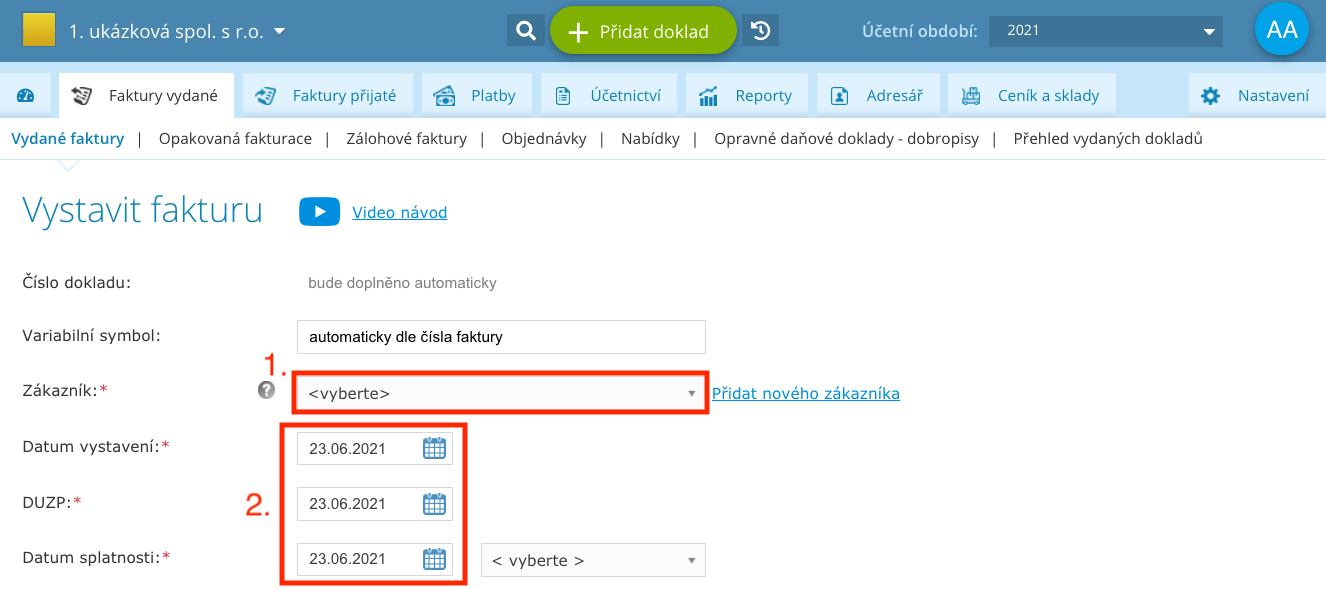
-
Krok 4. vyplňte svůj bankovní účet, formu úhrady a měnu
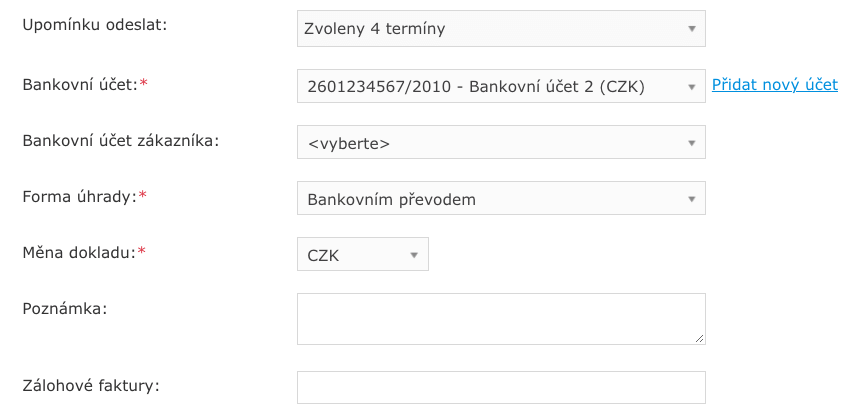
-
Krok 5. zadejte počet (jednotku), cenu za jednotku, popis
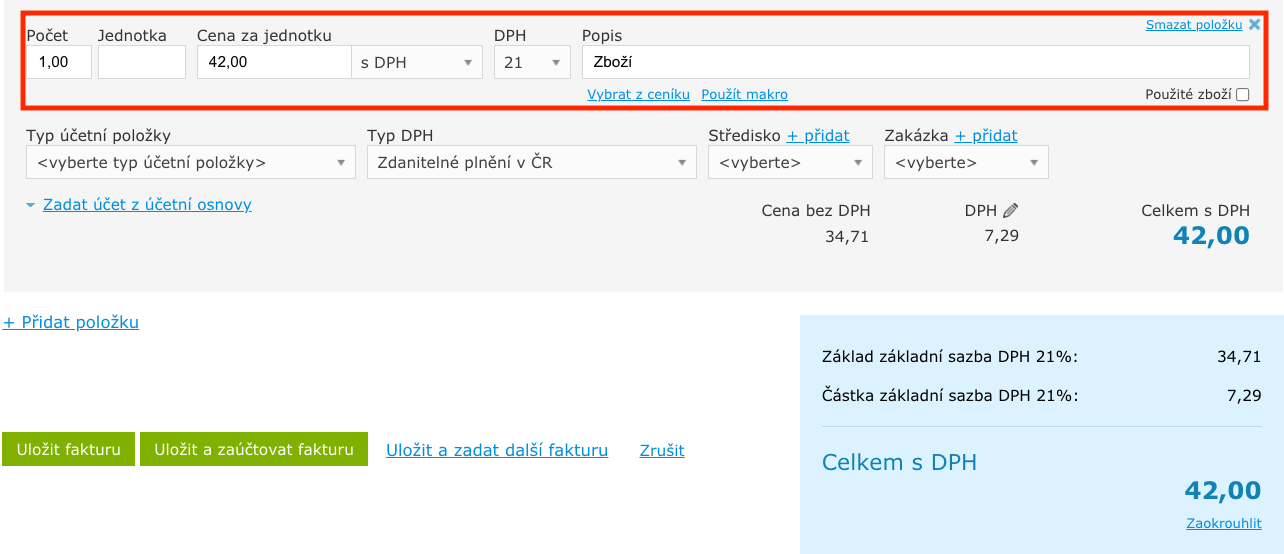
- pokud se Vám nechce neustále přepisovat údaje, můžete využít funkci Vybrat z ceníku. Zde si v případě, že jste plátci DPH, můžete u jednotlivých položek zadat prodejní cenu, výši daně z přidané hodnoty (DPH) i účet pro zaúčtování, což vám výrazně usnadní vystavování faktur. Kompletní postup nastavení ceníkových položek naleznete zde
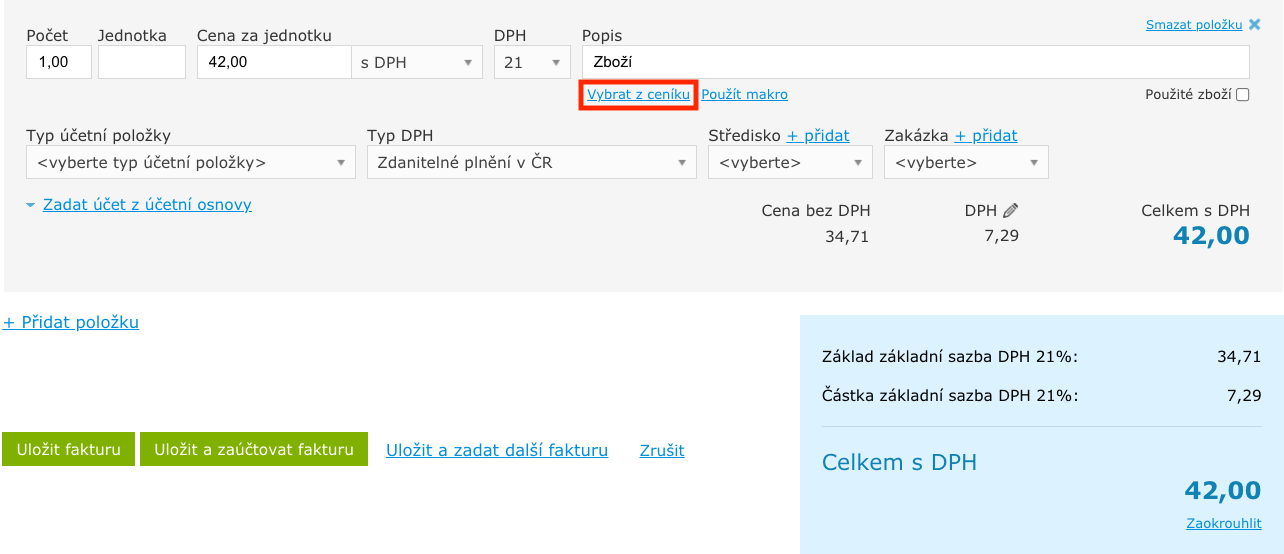
-
Krok 6. vyberte sazbu DPH
-
Krok 7. vyberte Typ účetní položky
(popř. zadejte účet z účetní osnovy přes odkaz níže)
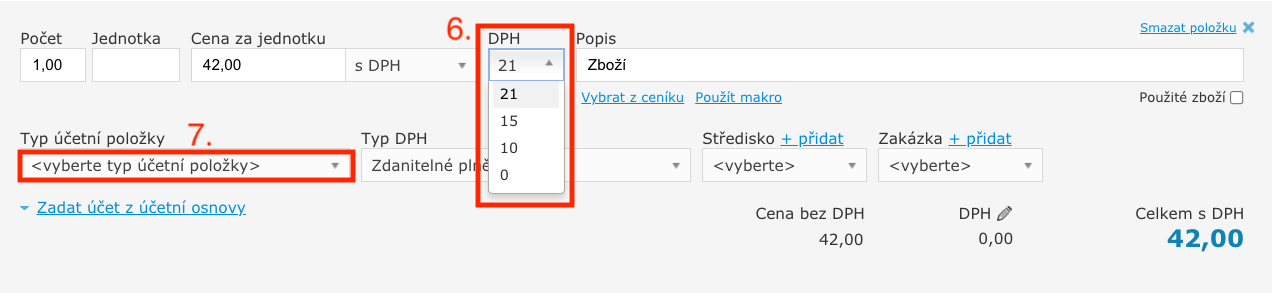
-
Krok 8. vyberte typ DPH
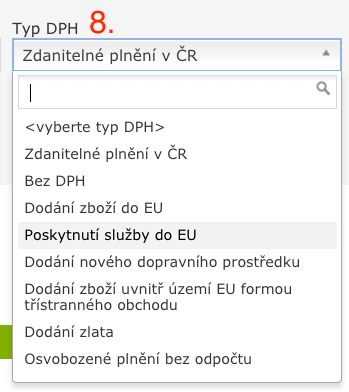
- pokud chcete zadat více položek dokladu, klikněte na odkaz Přidat položku
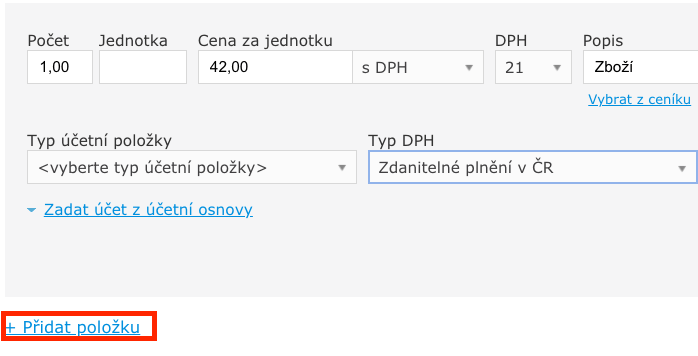
- může se však stát, že přidanou položku již na dokladu nechcete, i na to je zde tlačítko v pravém horním rohu
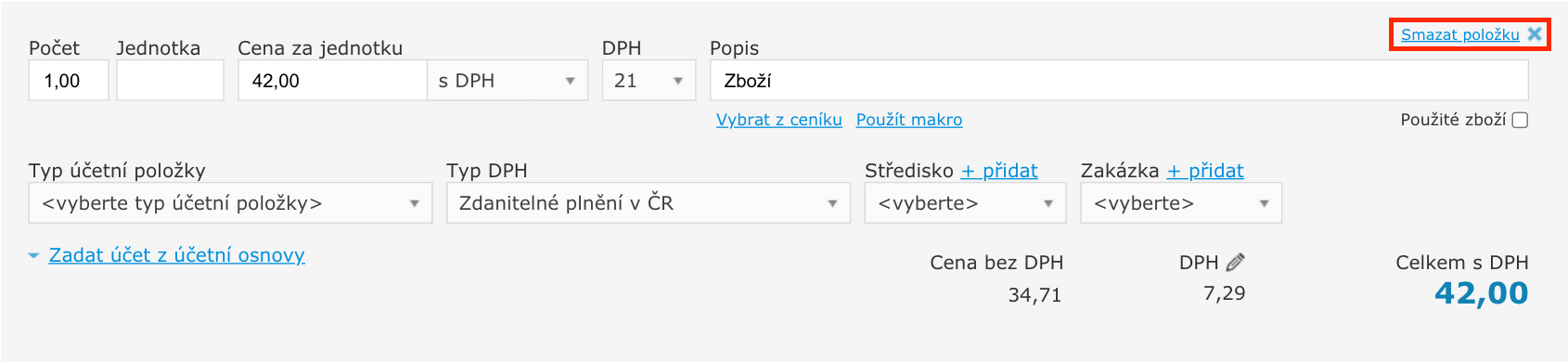
A jsme u konce, dole vpravo se Vám zobrazuje aktuální cena zadaného dokladu, vše si důkladně překontrolujte a přes tlačítko Uložit fakturu doklad uložte (pokud chcete zadat další doklad, použijte tlačítko Uložit a zadat další fakturu)
U faktury přijaté postupujte obdobně, kde pouze v postupu za 1. zvolte Faktury přijaté![]()
Nezapomeňte, že pole označená hvězdičkou * jsou povinná a bez jejich vyplnění není možné doklad uložit, barevně se Vám podbarví pole k doplnění.
Doufáme, že Vám tento postup pomůže, a přejeme hodně úspěchů při zadávání faktur.
Zákazníka či dodavatele můžete také přidávat do adresáře samostatně.
Video návod jak vystavit fakturu a spoustu dalších tipů pro používání aplikace naleznete na našem YouTube kanále.
Všechny funkce účetního programu iÚčto si můžete pohodlně a zdarma vyzkoušet v rámci zkušebního období. Je to snadné – stačí jen zadat vaši emailovou adresu v registračním formuláři.